怎么设置Alook的搜索引擎?我们在使用Alook浏览器的搜索引擎时,发现浏览器的搜索引擎的搜索方式和之前我们使用的百度搜索引擎不一样,因此我们想要重新设置Alook的搜索引擎。那么怎么设置Alook的搜索引擎呢?其实方法很简单,接下来小编就为大家分享设置Alook的搜索引擎教程,感兴趣的小伙伴一起来看看吧!
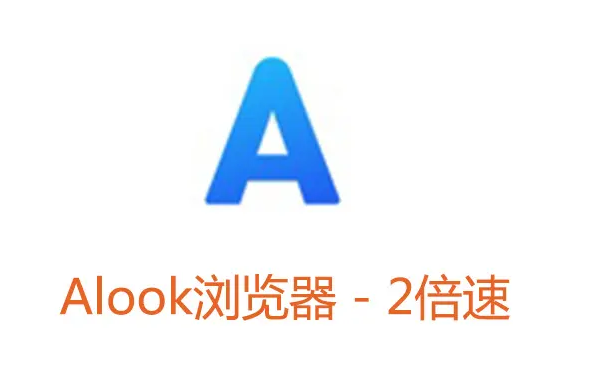
设置Alook的搜索引擎教程
1、首先打开“Alook”APP,如图所示。
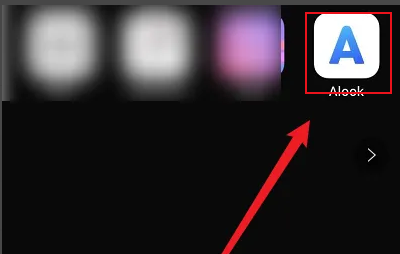
2、然后点击“三横”,如图所示。
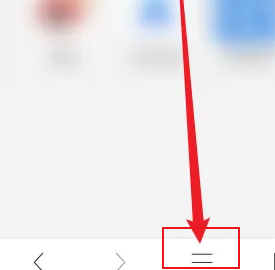
3、在点击“设置”,如图所示。
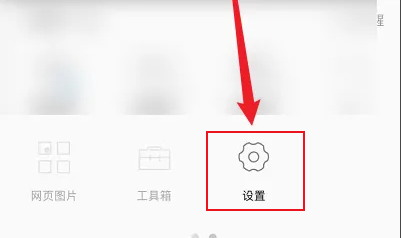
4、然后点击“搜素引擎”,如图所示。
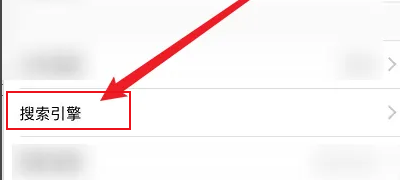
5、在这里就可以设置你的搜素引擎了,如图所示。
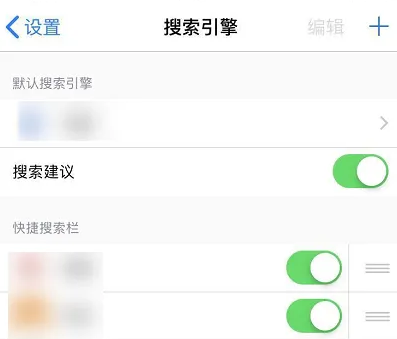
以上就是关于【怎么设置Alook的搜索引擎(已解决)】的全部内容了。关注浏览器之家,下一期的教程分享更加精彩!














